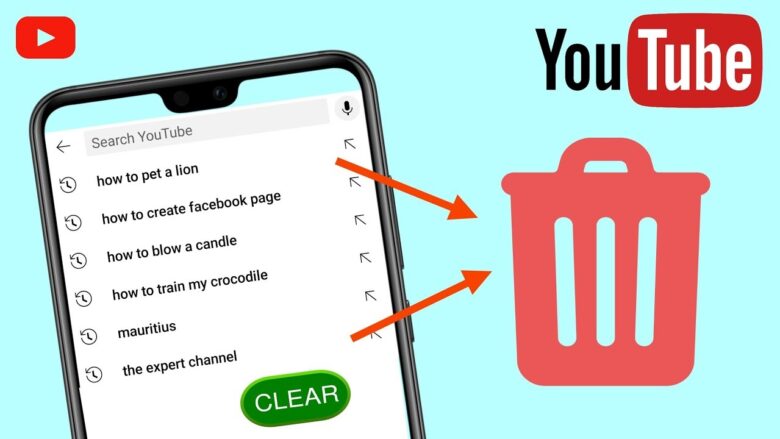چگونه سرچ های یوتیوب را پاک کنیم؟ اگرچه پاسخ به این سؤال برای افراد مسلط به محصولات گوگل ساده است اما افراد مبتدی با انجام این کار مشکل دارند. به همین دلیل قصد داریم به صورت جامع به آموزش حذف سابقه جستجو یوتیوب بپردازیم. با ما همرا باشید تا به آموزش پاک کردن سابقه جستجو در یوتیوب از پلازا بپردازیم.
یوتیوب یکی از محبوبترین سرویسهای پخش ویدئوی دنیاست که در مطلب آموزش کامل یوتیوب به صورت جامع در مورد آن صحبت کردیم. گاهی اوقات به دلایلی مانند جلوگیری از دسترسی کودکان به جستجوهای اخیر یوتیوب ناچاریم تاریخچه آن را حذف کنیم. در این آموزش حذف سابقه جستجو یوتیوب به نحوه انجام این کار به صورت یکجا، تکی و بازهای میپردازیم. علاوه بر این تصاویر راهنمای آموزش پاک کردن سابقه جستجو در یوتیوب برای کامپیوتر و موبایل به صورت مجزا قرار داده شده است.
فهرست مطالب
آموزش حذف سابقه جستجو یوتیوب در دسکتاپ
در ابتدای این راهنما به سراغ آموزش پاک کردن سابقه جستجو در یوتیوب کامپیوتر میرویم و سه نوع حذف تاریخچه را به شما آموزش میدهیم. در ادامه به آموزش حذف سابقه جستجو یوتیوب در موبایل با همان ۳ روش قبل خواهیم پرداخت. البته قبل از هر چیز باید بدانیم که تاریخچه یوتیوب کجاست و بعد به سراغ پاک کردن یا مدیریت آن میرویم.
آموزش حذف سابقه جستجو یوتیوب به صورت یکجا
اگر به دنبال نحوه حذف تاریخچه جستجو یوتیوب به صورت یکجا هستید به صورت زیر عمل کنید:
۱. ابتدا از این لینک وارد یوتیوب شوید. اگر از قبل وارد حساب گوگل خود نشدهاید از گوشه راست تصویر روی «Sign in» کلیک کنید. سپس جیمیل و رمز عبور خود را وارد کنید.

۲. از گوشه چپ بالای صفحه روی علامت سه خط کلیک کنید تا منویی به شکل زیر مشاهده کنید. روی «History» کلیک کنید تا وارد صفحه تاریخچه یوتیوب شوید.

۳. در این صفحه ویدئوهایی که آخرین بار تماشا کردهاید به شما نمایش داده میشوند. در سمت راست تصویر چند گزینه برای مدیریت تاریخچه قرار دارد. که در ادامه به آنها اشاره خواهیم کرد. برای حذف تمام تاریخچه یوتیوب کافیست روی گزینه «Clear all watch history» کلیک کنید.

۴. پس از کلیک روی دکمه پاکسازی تاریخچه، یوتیوب ابتدا اخطار زیر را به شما نمایش میدهد. یوتیوب در این متن صراحتاً اعلام میکند که تاریخچه یوتیوب شما از تمام دستگاهها حذف خواهد شد و سیستم پیشنهاد ویدئو برای شما به روز اول بازمیگردد. به همین دلیل توصیه میکنیم قبل از حذف تاریخچه به این نکته توجه کنید. اگر مطمئن هستید روی گزینه «Clear watch history» کلیک کنید تا تمام تاریخچه حساب پاک شود.

آموزش حذف سابقه جستجو یوتیوب به صورت تکی
اگر قصد دارید ویدئوها را یک به یک چک کنید و پس از بررسی، آنها را پاک کنید کافیست کارهای زیر را انجام دهید:
۱. مجدداً از منوی سمت چپ روی «History» کلیک کنید تا وارد صفحه «Watch history» شوید.
۲. در این صفحه کافی است مانند تصویر زیر، فلش ماوس خودتان را روی ویدئو ببرید تا علامت ضربدر آن ظاهر شود. روی ضربدر بزنید تا ویدئو پاک شود. با این روش میتوانید تمام تاریخچه را به صورت دستی پاک کنید اما اگر وقت اینکار را ندارید به روش حذف بازهای در ادامه مراجعه کنید.

آموزش حذف سابقه جستجو یوتیوب در یک بازه مشخص
عیب روش حذف یکجا این است که تمام تاریخچه و جستجوهای شما را حذف میکند و مدت زمان زیادی طول میکشد تا سیستم پیشنهاد یوتیوب مجدداً با سلیقه شما منطبق شود. در روش تکی هم احتمالاً باید زمان زیادی را صرف این کار کنید. برای رفع این مشکل میتوانید تاریخچه یوتیوب را دریک بازه مشخص حذف کنید.
برای حذف تاریخچه یوتیوب در یک بازه مشخص به این صورت عمل کنید:
۱. مجدداً در صفحه اول یوتیوب از سمت چپ روی علامت سه خط بزنید و روی «History» کلیک کنید. از قسمت سمت راست صفحه «Watch history» روی گزینه «Watch and search history» کلیک کنید.

۲. روی منوی کشویی «DELETE» کلیک کنید تا سه گزینه برای شما ظاهر شود. علاوه بر این اگر بخواهید ویدئوها را به صورت تکی حذف کنید میتوانید از ضربدر بالای آنها استفاده کنید و با زدن ضربدر جلوی هر تاریخ، تمام ویدئوهای همان تاریخ حذف خواهند شد.

۳. در منوی باز شده ۳ گزینه قرار دارد. گزینه اول و سوم به ترتیب برای حذف تاریخچه همان روز و حذف کل تاریخچه یوتیوب به کار میرود. روی گزینه دوم یعنی «Delete custom range» کلیک کنید تا تصویر زیر ظاهر شود. در این قسمت باید تاریخ ابتدا را از بخش «After» و تاریخ انتها را از بخش «Before» مشخص کنید. پس از انتخاب بازه، روی دکمه «Next» کلیک کنید.

۴. در این صفحه پیشنمایش ویدئوها را به شما نمایش میدهد و از شما میخواهد که با کلیک بر روی «Delete» آن را تأیید کنید. با زدن این دکمه تمام تاریخچه یوتیوب شما حذف میشود.

آموزش حذف سابقه جستجو یوتیوب در موبایل
اگر برای شما هم سؤال است که در موبایل چگونه بارگیری های یوتیوب را حذف کنیم؟ در ادامه این بخش همراه ما باشید. پاک کردن سابقه جستجوی یوتیوب در موبایل بسیار شبیه به کامپیوتر است و فقط ظاهر و اندازه منوها متفاوتاند. در اینجا نیز آموزش حذف سابقه جستجو یوتیوب را به سه قسمت یکجا، تکی و بازهای تقسیم کردهایم. اگر از یوتیوب موبایل استفاده میکنید در ادامه این بخش با ما همراه باشید.
آموزش پاک کردن سابقه جستجو در یوتیوب به صورت یکجا
برای پاک کردن تمام سوابق جستجوی یوتیوب به صورت زیر عمل کنید:
۱. ابتدا وارد اپلیکیشن یوتیوب خود شوید. سربرگ «Library» را در پایین صفحه انتخاب کنید. در قسمت بالا روبروی بخش «History» گزینه آبیرنگی به نام «View all» قرار دارد که باید روی آن بزنید.

۲. در صفحه زیر تمام تاریخچه یوتیوب خودتان را مشاهده میکنید. برای حذف یکجای تمام تاریخچه کافیست روی علامت سه نقطه گوشه راست بالای صفحه بزنید تا منوی زیر ظاهر شود. گزینه «Clear all watch history» را انتخاب کنید.

۳. در انتها یوتیوب به شما اخطار میدهد که تاریخچه یوتیوب شما روی تمام دستگاهها حذف خواهد شد. اگر مطمئنید روی «Clear watch history» بزنید تا تاریخچه یوتیوب شما به صورت یکجا حذف شود.

آموزش پاک کردن سابقه جستجو در یوتیوب به صورت تکی
برای حذف تاریخچه یوتیوب به صورت تکی کافیست به صورت زیر عمل کنید:
۱. مجدداً از سربرگ «Library» و گزینه «View all» بالای صفحه وارد تاریخچه یوتیوب خود شوید.
۲. در این صفحه تمام تاریخچه یوتیوب خود را مشاهده میکنید. برای حذف ویدئوی مورد نظرتان کافیست روی علامت سه نقطه کنار آن بزنید تا منوی زیر ظاهر شود. گزینه اول منو یعنی «Remove form watch history» را انتخاب کنید تا ویدئوی مورد نظر حذف شود.

آموزش پاک کردن سابقه جستجو در یوتیوب در یک بازه مشخص
در انتها قصد داریم به آموزش حذف سابقه جستجو و تاریخچه ویدئوهای یوتیوب به صورت بازهای بپردازیم. برای این کار به صورت زیر عمل کنید:
۱. وارد صفحه اصلی اپلیکیشن یوتیوب خود شوید و از گوشه راست بالای تصویر روی تصویر پروفایل خودتان بزنید.

۲. از بین گزینهها «Settings» را انتخاب کنید.

۳. در منوی تنظیمات روی «Manage all history» بزنید.

۴. در این صفحه روی منوی کشویی «DELETE» بزنید. علاوه بر این با زدن ضربدر هر بخش میتوانید تاریخچه همان قسمت را پاک کنید.

۵. از بین سه گزینه روی «Delete custom range» را انتخاب کنید.

۶. در صفحه بعد به ترتیب ابتدا و انتهای بازه را در تقویم انتخاب کنید. سپس روی دکمه «Next» بزنید.

۷. در این صفحه با زدن دکمه «Delete» در پایین صفحه، حذف تاریخچه یوتیوب در بازه تعیین شده را تأیید کنید.

سخن پایانی
در این آموزش حذف سابقه جستجو یوتیوب، نحوه پاکسازی تاریخچه یوتیوب را به صورت جامع به شما آموزش دادیم. علاوه بر آموزش پاک کردن سابقه جستجو در یوتیوب کامپیوتر، به نحوه انجام این کار در اپلیکیشن یوتیوب موبایل نیز اشاره کردیم تا کاربران موبایل نیز بتوانند از این آموزش استفاده کنند. در صورتی که در مورد حذف تاریخچه یوتیوب تجربه یا نظری دارید در بخش نظرات با ما و کاربران پلازا به اشتراک بگذارید.